Εύκολες στην κατανόηση προσεγγίσεις για τη μετατροπή ζωντανής φωτογραφίας σε GIF
Θέλετε να δημιουργήσετε ένα αρχείο GIF από τις Live φωτογραφίες σας; Λοιπόν, είστε τυχεροί γιατί αυτό είναι το θέμα που θα συζητήσουμε σε αυτόν τον οδηγό. Εάν θέλετε να μάθετε τον πιο εύκολο τρόπο για να μετατρέψετε τις Ζωντανές Φωτογραφίες σας σε GIF, θα ήταν χρήσιμο να διαβάσετε το άρθρο. Θα μάθετε διάφορες μεθόδους χρησιμοποιώντας iPhone και υπολογιστές. Έτσι, χωρίς τίποτα άλλο, ας ανακαλύψουμε την πιο απλή διαδικασία για τη μετατροπή του α ζωντανή φωτογραφία σε GIF.
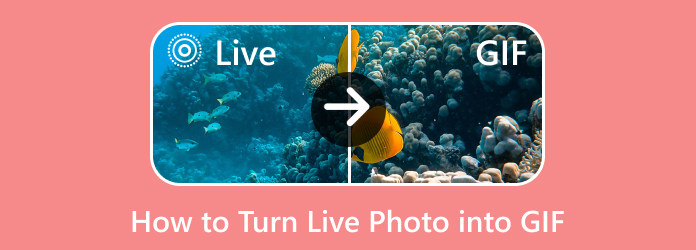
Μέρος 1. Πώς να μετατρέψετε τη ζωντανή φωτογραφία σε GIF στον υπολογιστή
Η δημιουργία ενός GIF από μια φωτογραφία είναι εύκολη εάν χρησιμοποιείτε ένα εξαιρετικό εργαλείο. Εάν συμβαίνει αυτό, ένα από τα καλύτερα λογισμικά εκτός σύνδεσης που μπορείτε να χρησιμοποιήσετε είναι Tipard Video Converter Ultimate. Αυτός ο Δημιουργός GIF έχει μια κατανοητή διάταξη όπου μπορείτε να δημιουργήσετε ένα αρχείο GIF με λίγα μόνο κλικ. Εκτός από αυτό, εάν προχωρήσετε στη ρύθμιση εξόδου, υπάρχουν περισσότερα πράγματα που μπορείτε να κάνετε. Μπορείτε να τροποποιήσετε την ανάλυση, το ρυθμό καρέ και τη λειτουργία ζουμ. Επιπλέον, χρειάζεστε την επιλογή Loop Animation για να κάνετε τη Ζωντανή Φωτογραφία GIF. Εκτός από αυτό, μπορείτε επίσης να δοκιμάσετε την ομαλή διαδικασία εξαγωγής του εργαλείου. Με αυτόν τον τρόπο, αφού μετατρέψετε τη Ζωντανή Φωτογραφία σε GIF, μπορείτε να προχωρήσετε στην επιλογή Εξαγωγή για να αποθηκεύσετε τελικά το αρχείο που έχετε μετατρέψει στη συσκευή σας.
Εάν θέλετε να κάνετε ζωντανές φωτογραφίες σε GIF χρησιμοποιώντας το Tipard Video Converter Ultimate, ελέγξτε την εύκολη διαδικασία παρακάτω.
Βήμα 1Το πρώτο βήμα είναι η λήψη Tipard Video Converter Ultimate πατώντας το κουμπί Λήψη. Στη συνέχεια, προχωρήστε στη διαδικασία εγκατάστασης.
Βήμα 2Όταν ολοκληρωθεί η διαδικασία εγκατάστασης, εκτελέστε το πρόγραμμα εκτός σύνδεσης. Μετά από αυτό, Όταν εμφανιστεί ήδη η κύρια διεπαφή του εργαλείου, μεταβείτε στο Εργαλειοθήκη επιλογή. Στη συνέχεια, θα δείτε περισσότερες λειτουργίες κάτω από την Εργαλειοθήκη. Το επόμενο βήμα είναι να επιλέξετε το GIF Maker λειτουργία.
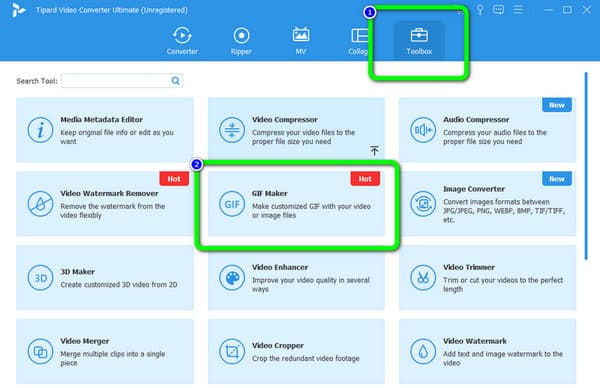
Βήμα 3Μια άλλη επιλογή θα εμφανιστεί στην οθόνη του υπολογιστή σας. Εφόσον μετατρέπετε τη φωτογραφία σε GIF, επιλέξτε το Φωτογραφία σε GIF επιλογή. Μετά από αυτό, θα εμφανιστεί ο φάκελος του υπολογιστή σας. Επιλέξτε την εικόνα που θέλετε να μετατρέψετε και κάντε κλικ OK.
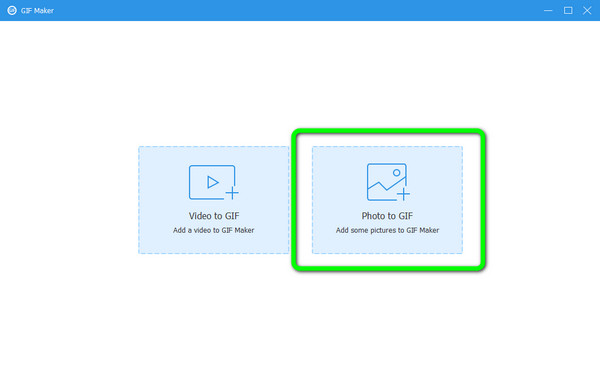
Βήμα 4Αφού προσθέσετε τη φωτογραφία, μπορείτε να κάνετε κάποιες αλλαγές. μεταβείτε στο Ρυθμίσεις εξόδου Και κάντε κλικ στο Κίνηση με βρόχο επιλογή. Μπορείτε επίσης να αλλάξετε τον ρυθμό καρέ, την ανάλυση και άλλες παραμέτρους. Στη συνέχεια, κάντε κλικ στο OK κουμπί.
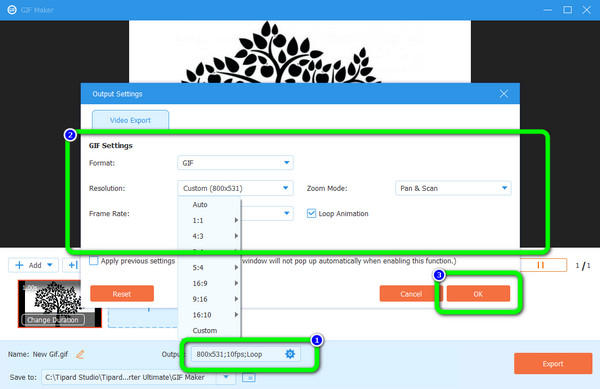
Βήμα 5Εάν είστε ικανοποιημένοι με το τελικό αποτέλεσμα, αποθηκεύστε το στον υπολογιστή σας. Για να το κάνετε αυτό, κάντε κλικ στο εξαγωγή κουμπί στην κάτω δεξιά γωνία της διεπαφής. Στη συνέχεια, περιμένετε λίγο για τη διαδικασία εξαγωγής. Όταν τελειώσετε, μπορείτε να ανοίξετε το τελικό σας αρχείο από την εκχωρημένη θέση του αρχείου εξόδου.
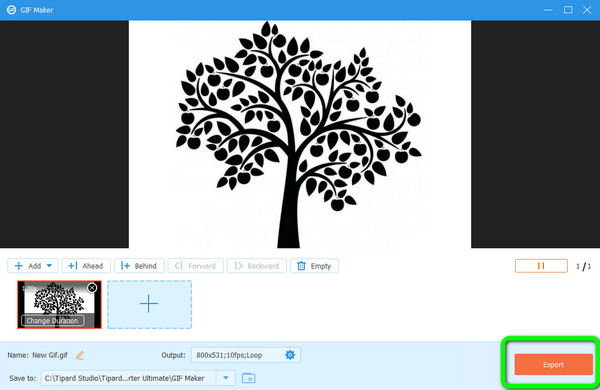
Μέρος 2. Πώς να μετατρέψετε τη ζωντανή φωτογραφία σε GIF στο iPhone
Θέλετε να μάθετε πώς να μετατρέψετε μια ζωντανή φωτογραφία σε GIF; Οι Ζωντανές Φωτογραφίες έχουν μεγαλύτερο χώρο από μια κανονική εικόνα. Επίσης, υπάρχουν φορές που θέλετε να το δημοσιεύσετε και θα μοιάζει μόνο με ακίνητη εικόνα. Εάν ναι, είναι απαραίτητο να μετατρέψετε τη Ζωντανή Φωτογραφία σε GIF. Αν ναι, δείτε τις παρακάτω μεθόδους για να μετατρέψετε τη Ζωντανή Φωτογραφία σε GIF στο iPhone.
Πώς να μετατρέψετε τις ζωντανές φωτογραφίες σε GIF με ενσωματωμένα εργαλεία
Η εφαρμογή Φωτογραφίες μπορεί να μετατρέψει τις Ζωντανές Φωτογραφίες σας σε GIF αν δεν γνωρίζετε. Με αυτόν τον τρόπο, δεν χρειάζεται να αναζητήσετε μια εφαρμογή με δυνατότητα λήψης. Επίσης, η εφαρμογή Φωτογραφίες προσφέρει δύο πιθανές επιλογές για να δημιουργήσετε τις Ζωντανές Φωτογραφίες σας. Δείτε τα βήματα παρακάτω.
Βήμα 1Ανοίξτε το iPhone σας και ξεκινήστε το Φωτογραφίες εφαρμογή. Στη συνέχεια, πλοηγηθείτε στο Άλμπουμ και επιλέξτε το ζωντανή Φωτογραφίες επιλογή. Μετά από αυτό, επιλέξτε τη φωτογραφία που θέλετε να μετατρέψετε σε GIF.
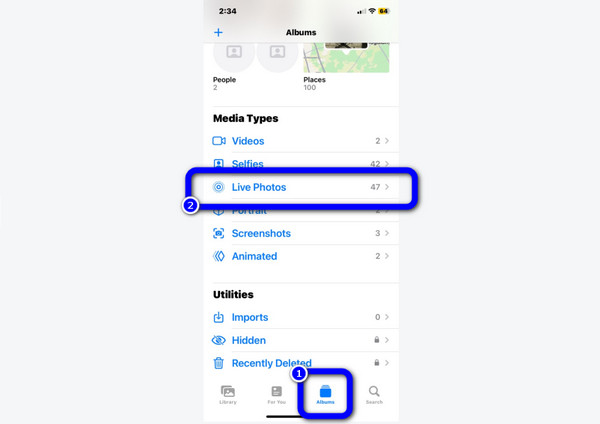
Βήμα 2Στη συνέχεια, αφού επιλέξετε τη φωτογραφία, πατήστε το Ζωντανές επιλογή στο επάνω αριστερό μέρος της οθόνης του τηλεφώνου. Στη συνέχεια, θα υπάρχουν πολλές επιλογές. Υπάρχουν δύο τρόποι με τους οποίους μπορείτε να δημιουργήσετε ένα αρχείο GIF. Το μόνο που χρειάζεται είναι να πατήσετε το Βρόχος or Αναπήδηση επιλογή. Αφού πατήσετε, θα δείτε ότι η φωτογραφία θα γίνει GIF.
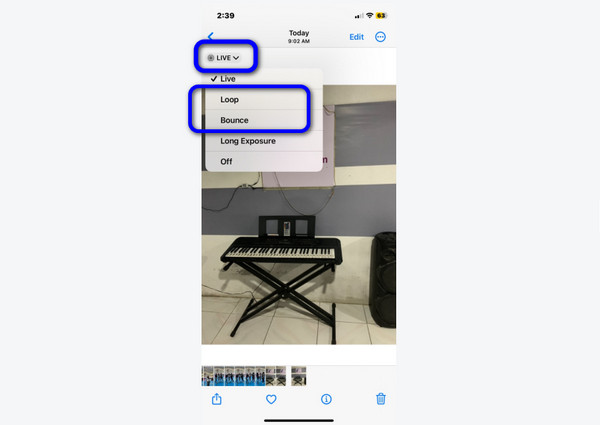
Βήμα 3Τέλος, όταν ολοκληρώσετε τη δημιουργία της Ζωντανής Φωτογραφίας σε GIF, πατήστε το Κοινοποίηση επιλογή. Στη συνέχεια, μπορείτε να μοιραστείτε το τελικό αρχείο όπου θέλετε.
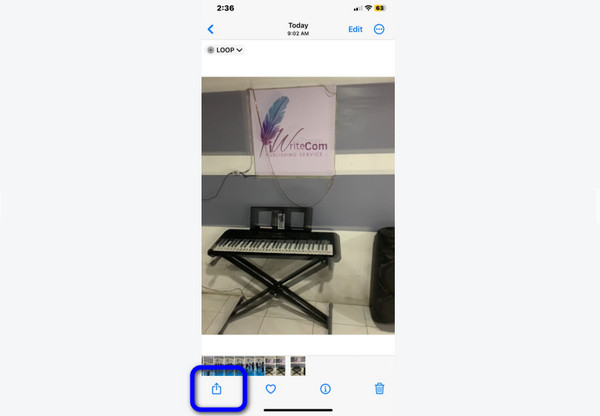
Πώς να μετατρέψετε τις ζωντανές φωτογραφίες σε GIF με συντομεύσεις
Μια άλλη ενσωματωμένη εφαρμογή που χρησιμοποιείται για τη μετατροπή ζωντανών φωτογραφιών σε GIF είναι συντομεύσεις. Δείτε τα παρακάτω βήματα για μια ιδέα σχετικά με την αλλαγή των ζωντανών φωτογραφιών σε GIF χρησιμοποιώντας αυτήν την προκατασκευασμένη εφαρμογή.
Βήμα 1Εκκίνηση του συντομεύσεις εφαρμογή και κάντε κλικ στο Κάντε GIF επιλογή. Μετά από αυτό, ανοίξτε τη Ζωντανή φωτογραφία από το άλμπουμ.
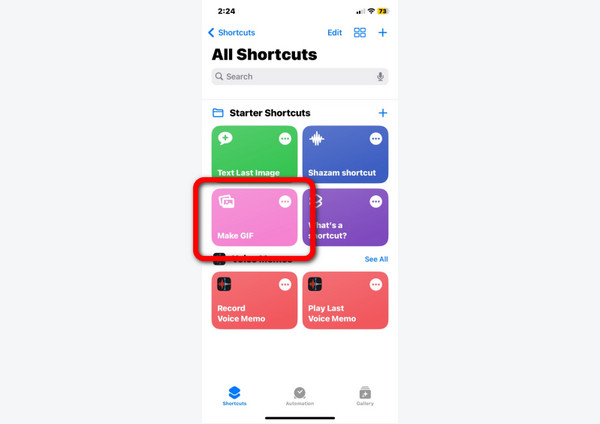
Βήμα 2Στη συνέχεια, αφού επιλέξετε τη Φωτογραφία, θα εμφανιστεί στην οθόνη σε ένα αρχείο GIF. Για να αποθηκεύσετε το GIF, πατήστε το Ολοκληρώθηκε κουμπί.
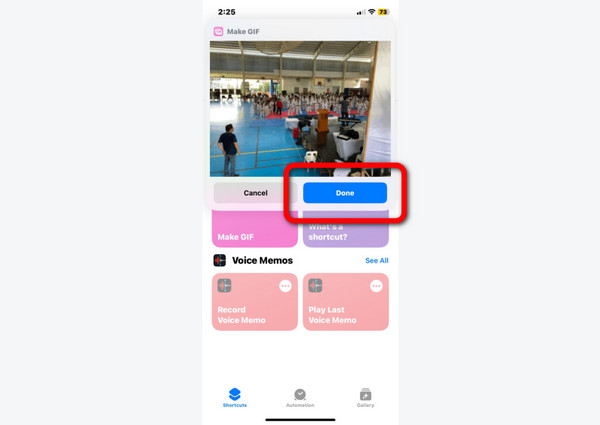
Πώς να κάνετε τη ζωντανή φωτογραφία σε GIF χρησιμοποιώντας το GIPHY
Ας χρησιμοποιήσουμε μια εφαρμογή με δυνατότητα λήψης αφού μάθουμε τη μέθοδο χρησιμοποιώντας ένα ενσωματωμένο εργαλείο. Χρησιμοποιεί μία από τις εφαρμογές με δυνατότητα λήψης που μπορείτε να χρησιμοποιήσετε για να κάνετε τη Ζωντανή Φωτογραφία GIF GIPHY. Αυτό GIF maker σας επιτρέπει να δημιουργήσετε εύκολα ένα αρχείο GIF από μια ζωντανή φωτογραφία. Είναι επειδή η εφαρμογή σάς επιτρέπει να μετατρέπετε αρχεία με λίγα μόνο κλικ. Ακολουθήστε την παρακάτω μέθοδο για να αποθηκεύσετε Ζωντανές Φωτογραφίες σε GIF.
Βήμα 1Μεταβείτε στο App Store και πραγματοποιήστε λήψη GIPHY. Στη συνέχεια, εκκινήστε την εφαρμογή και πατήστε το Δημιουργία επιλογή. Στη συνέχεια, προσθέστε τη Ζωντανή Φωτογραφία για να ξεκινήσετε τη διαδικασία μετατροπής.
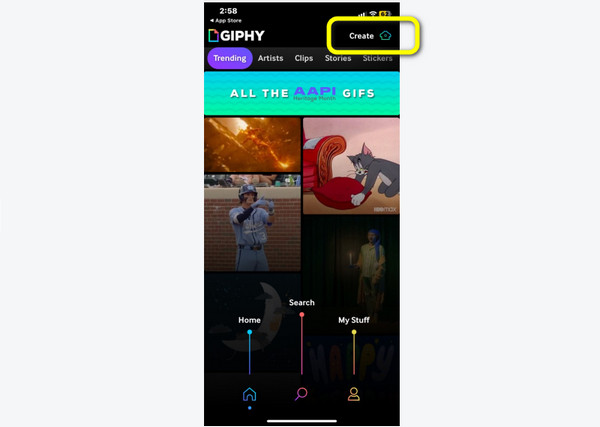
Βήμα 2Αφού προσθέσετε τις Ζωντανές Φωτογραφίες, μπορείτε να τις επεξεργαστείτε χρησιμοποιώντας τα παρακάτω απλά εργαλεία επεξεργασίας. Μετά από αυτό, μπορείτε να κάνετε κλικ στο Επόμενο κουμπί.
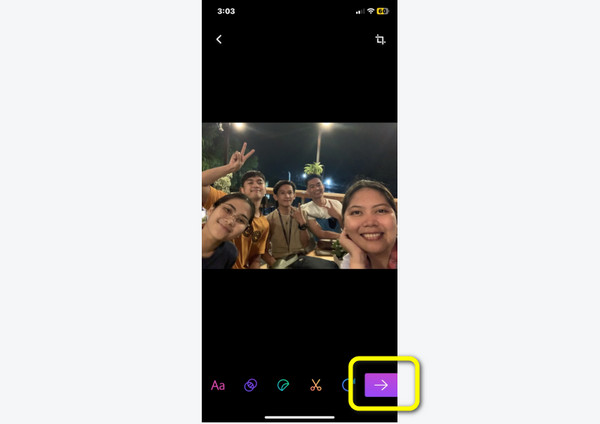
Βήμα 3Στη συνέχεια, η επόμενη διαδικασία είναι να πατήσετε το Κοινή χρήση GIF > Αποθήκευση GIF επιλογή. Με αυτόν τον τρόπο, μπορείτε να μετατρέψετε τέλεια τις ζωντανές φωτογραφίες σε GIF.
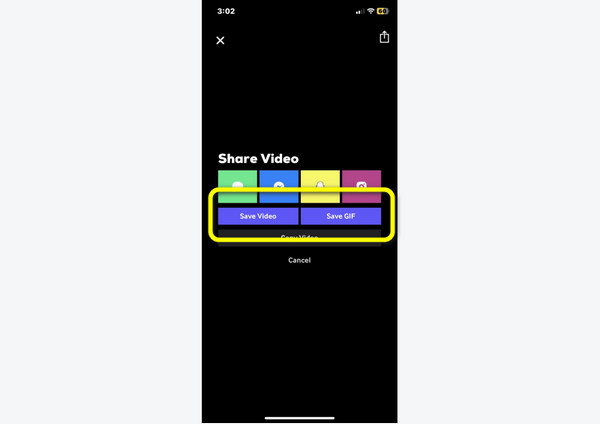
Πώς να δημιουργήσετε GIF από το Live Photo Online
Ας υποθέσουμε ότι θέλετε να μετατρέψετε τις Ζωντανές Φωτογραφίες σας σε GIF χρησιμοποιώντας ένα διαδικτυακό εργαλείο και, στη συνέχεια, χρησιμοποιήστε το Imgflip. Είναι ένα διαδικτυακό εργαλείο που μπορεί να σας βοηθήσει να μετατρέψετε τις Ζωντανές Φωτογραφίες σε GIF εύκολα και άμεσα. Επίσης, δεν απαιτεί καμία διαδικασία εγκατάστασης. Ωστόσο, το Imgflip έχει μειονεκτήματα. Κατά τη διάρκεια της διαδικασίας μετατροπής, εμφανίζονται πολλές διαφημίσεις στην οθόνη, γεγονός που την κάνει ενοχλητική. Επίσης, εφόσον πρόκειται για διαδικτυακό εργαλείο, πρέπει να έχετε σύνδεση στο διαδίκτυο. Δείτε την παρακάτω μέθοδο για τη διαδικασία μετατροπής.
Βήμα 1Πηγαίνετε στον κύριο ιστότοπο του Imgflip. Στη συνέχεια, κάντε κλικ στο Δημιουργία και επιλέξτε το Κάντε ένα GIF κουμπί.
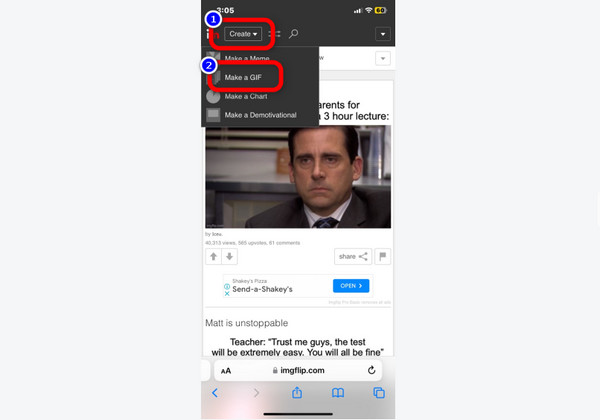
Βήμα 2Στη συνέχεια, πηγαίνετε στο Εικόνα σε GIF και κάντε κλικ στο Ανεβάστε Εικόνες κουμπί για να προσθέσετε τη Ζωντανή Φωτογραφία. Στη συνέχεια, περιμένετε τη διαδικασία μεταφόρτωσης.
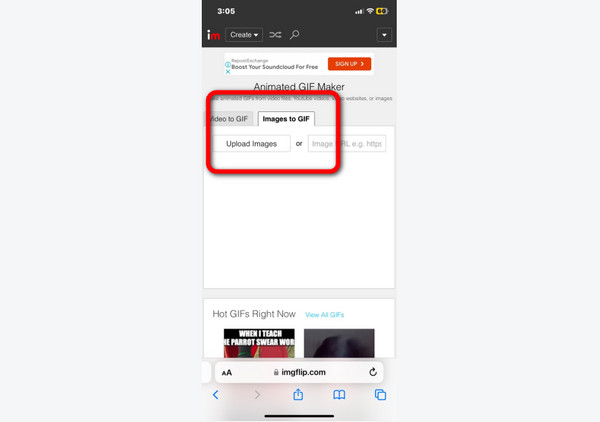
Βήμα 3Για το τελευταίο βήμα, κάντε κλικ στο Δημιουργία GIF κουμπί. Με αυτόν τον τρόπο, θα ξεκινήσει η διαδικασία μετατροπής. Στη συνέχεια, μετά από μερικά δευτερόλεπτα, κάντε κλικ στο Λήψη κουμπί για να αποθηκεύσετε το αρχείο GIF σας.
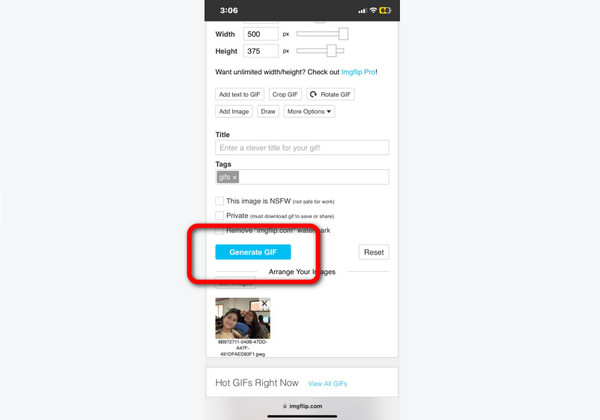
Μέρος 3. Συχνές ερωτήσεις σχετικά με το πώς να μετατρέψετε τις ζωντανές φωτογραφίες σε GIF
Πώς να αποθηκεύσετε τις Ζωντανές Φωτογραφίες ως στατικές φωτογραφίες;
Το μόνο που χρειάζεστε είναι να πλοηγηθείτε στις Ζωντανές Φωτογραφίες. Στη συνέχεια, επιλέξτε τη φωτογραφία που θέλετε να αποθηκεύσετε ως ακίνητη εικόνα. Μετά από αυτό, θα δείτε την επιλογή Live στο επάνω μέρος της φωτογραφίας. Κάντε κλικ σε αυτό και επιλέξτε την επιλογή Απενεργοποίηση. Με αυτόν τον τρόπο, μπορείτε να έχετε τη στατική εικόνα από τη Ζωντανή Φωτογραφία.
Ποια είναι η διαφορά μεταξύ των Live Photos και των GIF;
Το GIF είναι ένα σύντομο βίντεο που αποτελείται από διάφορες μορφές εκτός από το MP4. Οι Ζωντανές Φωτογραφίες είναι βίντεο τριών δευτερολέπτων που περιέχουν 1.5 δευτερόλεπτο πριν κάνετε κλικ στο κλείστρο και 1.5 δευτερόλεπτο μετά. Επίσης, οι Ζωντανές Φωτογραφίες καταλαμβάνουν περισσότερο χώρο αποθήκευσης από τα GIF.
Ποια είναι τα πλεονεκτήματα της μετατροπής Live Photos σε GIF;
Δεδομένου ότι οι Ζωντανές Φωτογραφίες δεν μπορούν να κοινοποιηθούν, μετατρέποντάς τα σε βίντεο ή GIF είναι καλύτερο. Με αυτόν τον τρόπο, εάν θέλετε να μοιραστείτε το αρχείο και να το επεξεργαστείτε, μπορείτε να το κάνετε.
Συμπέρασμα
Υπάρχουν πολλοί λόγοι για τους οποίους πρέπει να κάνετε μετατροπή Ζωντανές φωτογραφίες σε GIF. Γι' αυτό το άρθρο εξέτασε διάφορες μεθόδους για να μετατρέψετε τις Ζωντανές Φωτογραφίες σε GIF χρησιμοποιώντας ένα iPhone. Επιπλέον, εάν θέλετε να δημιουργήσετε GIF από τις φωτογραφίες χρησιμοποιώντας υπολογιστή, χρησιμοποιήστε Tipard Video Converter Ultimate. Είναι ένα εργαλείο εκτός σύνδεσης προσβάσιμο τόσο σε λειτουργικά συστήματα Mac όσο και σε λειτουργικά συστήματα Windows.







